iPad可以用WhatsApp嗎?
iPad可以使用WhatsApp,但目前沒有專門的iPad版應用。你可以透過Safari瀏覽器訪問WhatsApp Web,將手機上的WhatsApp與iPad同步,或者使用第三方應用來連線WhatsApp。不過,這種方法需要手機保持線上才能使用。
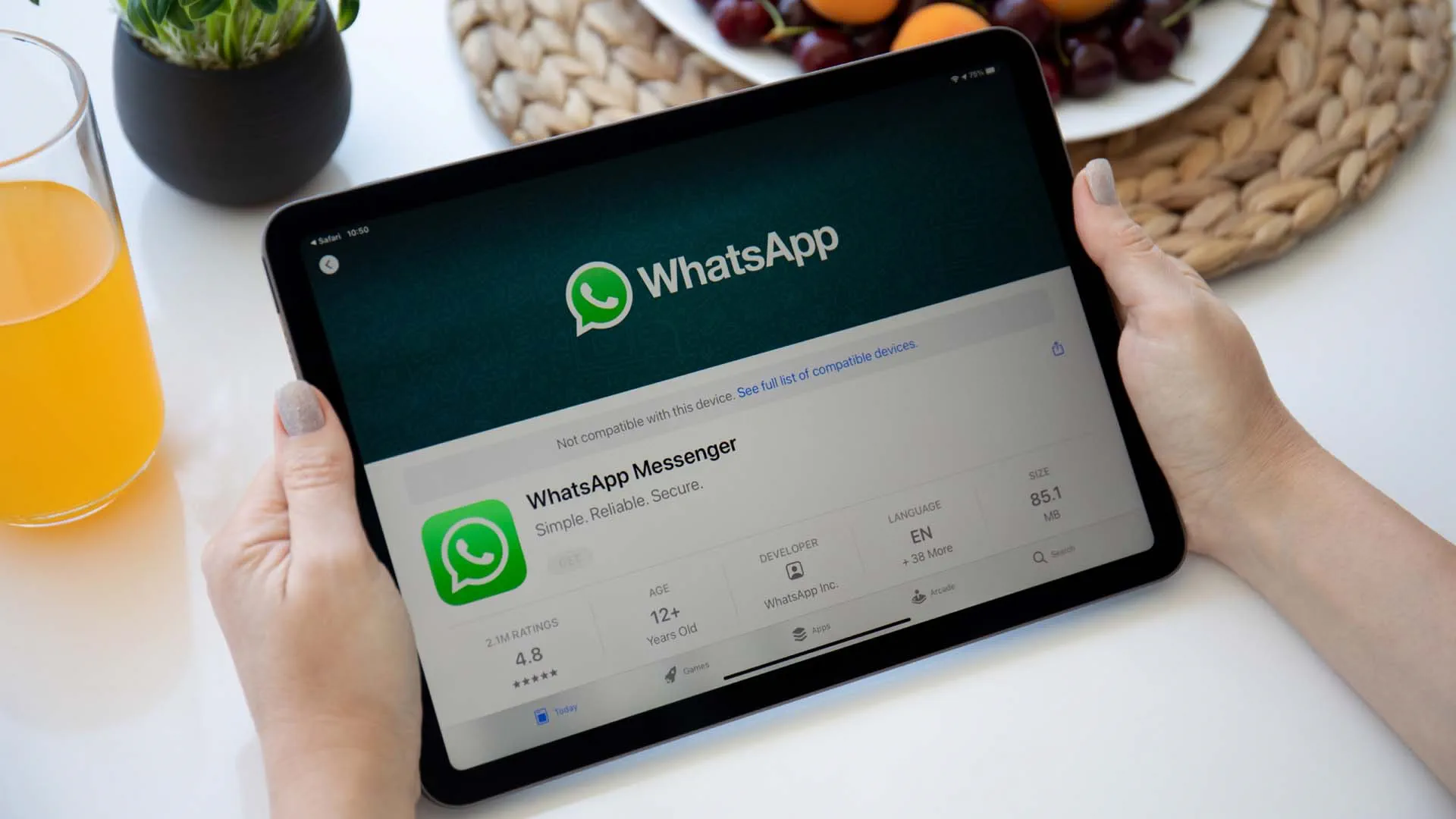
使用WhatsApp Web連線iPad
雖然WhatsApp沒有專門針對iPad的應用程式,但你仍然可以透過WhatsApp Web來使用WhatsApp。透過Safari瀏覽器,你可以將iPad連線到手機上的WhatsApp,方便在iPad上檢視和傳送訊息。
如何在Safari中開啟WhatsApp Web
- 開啟Safari瀏覽器:在你的iPad上,啟動Safari瀏覽器,這是預設瀏覽器,也是連線WhatsApp Web最常用的選擇。
- 訪問WhatsApp Web頁面:在瀏覽器位址列中輸入“web.whatsapp.com”,然後點選進入網站。這個頁面將載入WhatsApp Web的介面。
- 切換到桌面版網站:預設情況下,Safari可能會載入移動版網站,但你需要的是桌面版。點選位址列旁的“AA”圖示,然後選擇“請求桌面網站”,以確保頁面顯示二維碼。
- 確保網路連線穩定:由於WhatsApp Web需要即時與手機上的應用同步,請確保你的iPad和手機均連線到穩定的網路,以避免中斷。
掃描二維碼連線手機WhatsApp
- 開啟手機上的WhatsApp:在你的手機上啟動WhatsApp應用,然後前往“設定”或“選單”部分,找到“連結裝置”選項。
- 選擇“連結裝置”:點選“連結裝置”後,WhatsApp會啟動相機功能,以便你可以掃描iPad螢幕上的二維碼。
- 掃描iPad上的二維碼:將手機相機對準iPad螢幕上的二維碼,幾秒鐘後,iPad上的WhatsApp Web頁面將自動同步你的WhatsApp賬戶。
- 等待載入完成:完成二維碼掃描後,WhatsApp Web會載入你的聊天列表。請稍等片刻,等待所有聊天和內容同步完成,這樣你就可以在iPad上正常使用WhatsApp了。
使用WhatsApp Web的限制和注意事項
- 手機必須保持線上:WhatsApp Web的使用依賴於手機應用的即時同步,因此你的手機必須保持線上。若手機斷開網路,WhatsApp Web也將停止工作。
- 功能有限:WhatsApp Web不支援語音和視訊通話功能,目前只能傳送和接收文字訊息、圖片、影片等。如果你需要通話功能,還是需要使用手機上的WhatsApp應用。
- 隱私與安全性:在公共場所使用WhatsApp Web時,請確保退出登入,防止他人訪問你的聊天記錄。同時建議避免在公共Wi-Fi下使用,以保護賬戶隱私。
- 定期檢查裝置登入狀態:WhatsApp Web在連線成功後會保持登入狀態,建議定期在手機端的“已連線裝置”列表中檢視和管理登入裝置,確保你的賬號安全。
透過這些步驟,你可以在iPad上方便地使用WhatsApp Web,但請留意功能限制和隱私安全問題,確保一個良好的使用體驗。
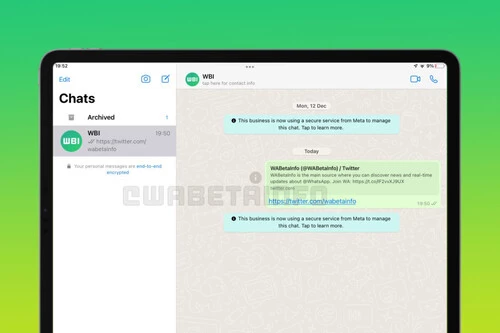
安裝第三方應用使用WhatsApp
由於WhatsApp沒有專門的iPad應用程式,一些第三方開發者提供了可在iPad上使用的應用,幫助使用者透過這些應用連線手機上的WhatsApp。這些應用通常透過WhatsApp Web介面工作,可以在一定程度上模仿原生的WhatsApp使用體驗。
iPad上適合的WhatsApp第三方應用
- Messaging for WhatsApp on iPad:這是專門為iPad設計的WhatsApp Web客戶端,可以從App Store下載。它將WhatsApp Web的功能轉移到一個專用應用中,避免了在Safari中操作的麻煩。
- Whats Web App:另一個常用的WhatsApp Web客戶端,支援多賬戶登入功能,便於使用者在iPad上使用多個WhatsApp賬號。
- Chat for WhatsApp:此應用也提供了直接的WhatsApp Web訪問方式,透過最佳化介面和功能,使iPad上的WhatsApp使用更加簡潔方便。
- Web Messenger for WhatsApp:這款應用的介面簡單明瞭,提供了基本的WhatsApp功能,是喜歡簡潔介面的使用者不錯的選擇。
第三方應用的設定步驟
- 下載並安裝應用:在App Store中搜索上面提到的適合iPad的WhatsApp第三方應用,選擇你認為合適的應用,點選“下載”並完成安裝。
- 開啟應用並載入二維碼:啟動應用後,通常會直接載入WhatsApp Web的二維碼介面,等待手機端的掃描。
- 在手機WhatsApp中掃描二維碼:開啟手機上的WhatsApp應用,選擇“設定”或“選單”中的“已連線裝置”選項,然後點選“連結裝置”並掃描iPad應用中的二維碼。
- 等待同步完成:二維碼掃描成功後,iPad應用會開始同步你的聊天記錄、聯絡人等內容。稍等片刻,待同步完成後,你就可以在iPad上正常使用WhatsApp了。
- 設定通知和介面偏好:一些第三方應用允許使用者自定義通知和介面,建議根據你的需求進行設定,確保在收到訊息時及時獲得提醒。
使用第三方應用的安全性考慮
- 選擇可信的應用:確保選擇的第三方應用來自App Store的正規開發者,閱讀使用者評價,避免使用來歷不明的應用,以防隱私洩露或賬號被盜。
- 檢視隱私政策:在使用第三方應用前,建議檢視其隱私政策,確保應用不會收集或儲存你的聊天記錄和其他隱私資料。
- 避免在公共網路中使用:在公共Wi-Fi等不安全的網路中使用第三方應用連線WhatsApp,可能會增加隱私洩露風險。儘量在安全的私人網路中使用。
- 定期檢查裝置登入狀態:在手機上的WhatsApp中,定期檢查“已連線裝置”列表,確保所有連線的裝置都是安全且可信的。如果發現可疑裝置,立即將其移除。
- 防範釣魚風險:某些第三方應用可能會彈出廣告或要求額外許可權,務必小心謹慎。拒絕任何要求提供個人資訊或WhatsApp登入憑據的操作,防範釣魚風險。
透過選擇合適的第三方應用並採取安全措施,你可以在iPad上便捷地使用WhatsApp,享受更大的螢幕和更舒適的操作體驗。不過,請注意第三方應用的潛在風險,確保在使用時保護好個人隱私和賬戶安全。
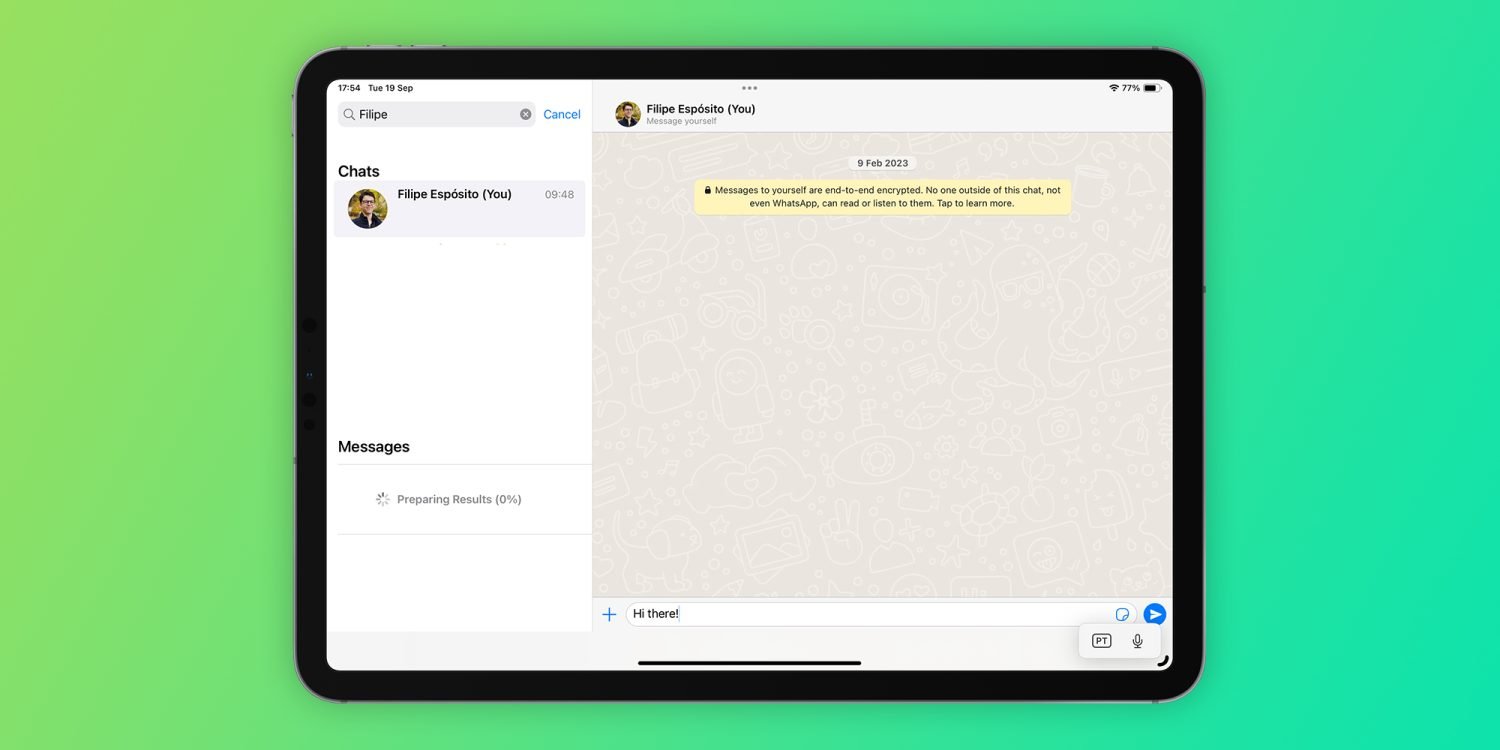
傳送和接收訊息的操作方法
使用WhatsApp在iPad上傳送和接收訊息操作簡單,但需要透過WhatsApp Web或第三方應用進行。這些功能包括髮送圖片和影片、使用語音訊息以及高效檢視和回覆訊息。以下是如何操作這些功能的詳細步驟。
如何傳送圖片和影片
- 點選附件圖示:在聊天視窗中,找到一個類似於回形針的附件圖示。點選該圖示會開啟檔案選擇選單,讓你可以選擇要傳送的媒體。
- 選擇照片或影片:從檔案選擇選單中,點選“照片和影片庫”以開啟你的相簿。選擇你想傳送的圖片或影片檔案,可以多選一次傳送多個檔案。
- 編輯媒體檔案:在WhatsApp Web和一些第三方應用中,你可以在傳送前對圖片或影片進行編輯,包括新增文字、表情符號或進行裁剪等。這使得你可以更好地表達想法或突出重點。
- 點選傳送按鈕:完成編輯後,點選傳送按鈕,圖片或影片將立即傳送到當前的聊天對話中。
- 確保檔案大小合理:WhatsApp對於檔案大小有一定限制,過大的影片檔案可能無法傳送,建議將影片剪輯成短片或者壓縮檔案大小後再嘗試傳送。
使用語音訊息的步驟
- 點選麥克風圖示:在聊天介面中,你會看到一個麥克風圖示。點選並按住此圖示,即可開始錄製語音訊息。
- 錄製語音:按住麥克風圖示的同時,開始錄製你的語音訊息。請確保背景環境安靜,以獲得更好的錄音效果。錄製過程中可以看到計時顯示,便於控制錄音時長。
- 滑動取消錄製:如果在錄製過程中不想傳送訊息,可以向左滑動手指來取消錄音。這可以避免誤操作,尤其是內容不準確或不適合傳送時。
- 傳送語音訊息:完成錄製後,鬆開麥克風圖示,語音訊息會自動傳送到當前聊天中。如果使用的是第三方應用,確保該應用支援語音錄製功能。
- 檢查語音訊息質量:語音訊息傳送後,你可以點選播放來確認錄音效果是否清晰。如果不滿意,可以選擇重新錄製。
檢視和回覆訊息的便捷方法
- 透過通知中心檢視訊息:在iPad上收到新訊息時,通常會有彈出通知,點選該通知可以直接進入WhatsApp Web或第三方應用,快速檢視訊息內容。
- 快速回復功能:在WhatsApp Web和第三方應用中,你可以直接在對話方塊中輸入回覆內容,然後點選傳送。對於一些短訊息或快速回應,可以極大地提高回覆效率。
- 使用訊息引用功能:在群聊或多條訊息的對話中,引用特定訊息可以讓你的回覆更清晰。長按訊息選擇“回覆”,然後輸入回覆內容,這樣對方能清楚知道你針對哪條訊息回覆。
- 在聊天列表中檢視未讀訊息:在聊天列表中,未讀訊息通常會有標記或數字提示。點選進入對應對話,可以快速檢視所有未讀訊息,確保不會錯過重要資訊。
- 使用快捷鍵導航:如果你使用鍵盤連線iPad,可以使用快捷鍵(如Tab、Enter等)來切換和傳送訊息,進一步提高操作便捷性。
透過這些操作方法,你可以在iPad上方便地使用WhatsApp的各種訊息功能,確保與朋友、家人或同事之間的溝通順暢高效。無論是圖片、影片還是語音訊息,都可以輕鬆傳送和接收,使你的聊天體驗更加豐富。
WhatsApp Web和第三方應用的區別
在iPad上使用WhatsApp,使用者可以選擇透過WhatsApp Web或安裝第三方應用來訪問賬號。儘管兩者都可以實現WhatsApp的基本功能,但在介面設計、功能支援、訊息同步和通知等方面存在明顯區別。瞭解這些區別可以幫助你選擇最適合的方式。
介面和功能的主要差異
- 介面設計:WhatsApp Web在iPad上透過Safari瀏覽器載入,介面設計與桌面版WhatsApp非常相似,佈局簡潔明瞭,但並非專門為iPad最佳化。而一些第三方應用則專為iPad使用者設計,介面更符合iPad的操作習慣。
- 多賬戶支援:WhatsApp Web僅支援一個賬戶登入,且需要手機掃描二維碼同步,而部分第三方應用提供了多賬戶支援,可以同時登入和切換多個WhatsApp賬號,適合擁有多個賬號的使用者。
- 媒體功能:WhatsApp Web基本支援圖片、影片的傳送和接收,但對於媒體編輯和豐富的表情符號支援有限。部分第三方應用在此基礎上增加了一些編輯功能,使傳送媒體訊息時更加靈活。
- 語音和視訊通話:WhatsApp Web不支援語音和視訊通話,第三方應用大多也無法實現這一功能。儘管部分應用可能聲稱支援通話,但多數效果不理想,仍需透過手機端WhatsApp實現通話。
訊息同步和通知的差別
- 同步速度:WhatsApp Web的訊息同步依賴於即時的二維碼連線,因此一般具有較高的同步速度,與手機端基本一致。第三方應用的同步速度可能會受到伺服器中轉的影響,偶爾會有延遲。
- 通知設定:WhatsApp Web在Safari中通常沒有系統級別的通知支援,你只能在瀏覽器內收到訊息通知。而一些第三方應用則提供了應用內通知功能,可以透過系統彈出通知提醒,較為便捷。
- 依賴手機線上:無論是WhatsApp Web還是第三方應用,均需手機保持線上才能接收和傳送訊息。手機斷網或關閉時,iPad端的連線將中斷並停止同步。
- 連線穩定性:在WhatsApp Web中,瀏覽器連線穩定性相對較高,尤其是在Safari等主流瀏覽器中。但在一些第三方應用中,可能會出現連線斷開的情況,且重新連線需再次掃描二維碼。
哪種方法更適合iPad使用者
- 追求簡潔和穩定性:對於只需在iPad上簡單檢視和回覆訊息、不需要頻繁使用的使用者,WhatsApp Web在Safari中載入迅速、介面簡單,並且訊息同步更穩定,是一個不錯的選擇。
- 多賬號和自定義需求:如果你有多個WhatsApp賬號,或者需要更多自定義功能(如訊息通知或多視窗管理),一些第三方應用可能更適合。特別是對於需要長時間、連續使用WhatsApp的使用者,第三方應用可以提供更豐富的設定選項。
- 隱私和安全考量:WhatsApp Web透過官方瀏覽器介面連線,安全性較高,適合對隱私有較高需求的使用者。而第三方應用在隱私和安全性上可能不如WhatsApp Web可靠,因此在選擇第三方應用時需多加留意隱私政策。
- 離線功能:如果希望在手機不線上的情況下也能檢視已接收的訊息內容,第三方應用通常可以保留部分歷史訊息,儘管無法完全同步,但可以作為檢視參考。WhatsApp Web則無法在手機離線時繼續檢視訊息。
綜上所述,WhatsApp Web和第三方應用各有優缺點。簡潔、穩定的WhatsApp Web適合大多數使用者,而功能豐富的第三方應用則適合有多賬號需求或希望獲得更多自定義功能的使用者。根據你的使用習慣和需求,可以選擇最合適的方式來在iPad上使用WhatsApp。
iPad能否直接安装WhatsApp应用?
目前,WhatsApp没有提供专门的iPad应用,因此无法直接在iPad上安装。但你可以通过Safari浏览器访问WhatsApp Web,或者使用第三方应用来连接WhatsApp账号。
在iPad上使用WhatsApp需要手机保持在线吗?
是的,无论是通过WhatsApp Web还是第三方应用,iPad上的WhatsApp功能都需要与手机实时同步。因此,手机必须保持在线,才能接收和发送消息。
使用第三方应用在iPad上访问WhatsApp安全吗?
使用第三方应用时,应选择信誉良好的应用并仔细阅读隐私政策,以确保数据安全。虽然多数第三方应用通过WhatsApp Web接口工作,但仍有数据泄露的潜在风险。





